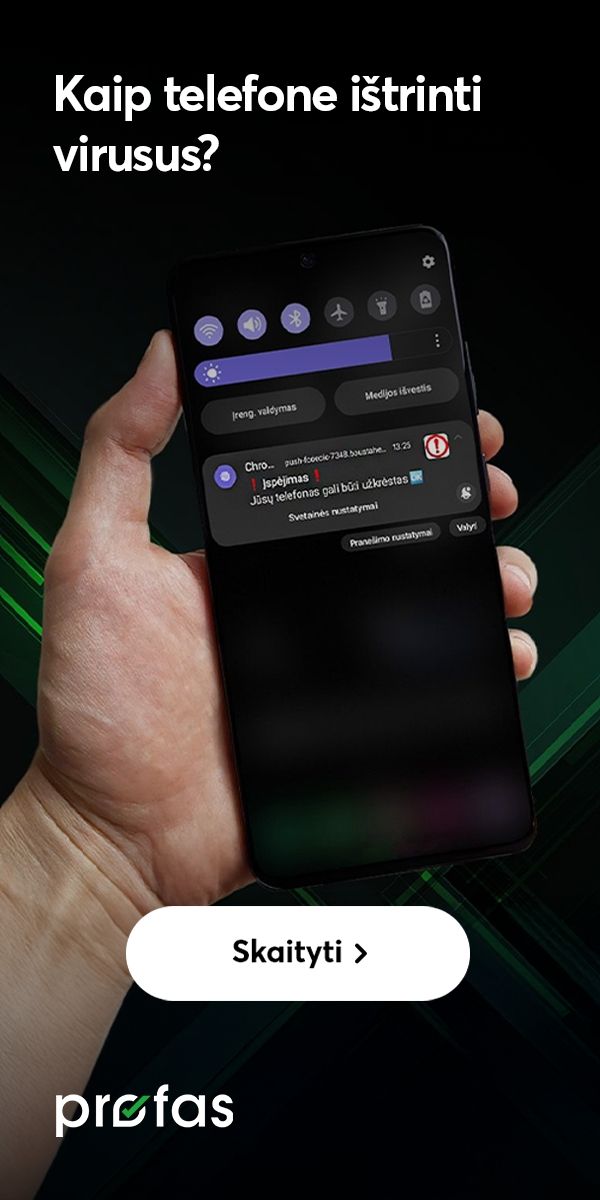Kaip sujungti kelis „ZTE T3000“ maršrutizatorius į „Mesh“ tinklą?

Jei namuose vieno maršrutizatoriaus nepakanka, galima naudoti du ar daugiau maršrutizatorių, sujungtų į „Mesh“ tinklą. Kaip sujungti kelis „ZTE T3000“ maršrutizatorius, padės „Bitės Profų“ instrukcija.
Taip lengviau: greitasis skaitymas
- Jei namuose vienas maršrutizatorius neužtikrina „Wi-Fi“ ryšio padengimo, galima naudoti kelis maršrutizatorius, juos sujungiant į „Mesh“ tinklą.
- „ZTE T3000“ maršrutizatoriams sujungti reikės programėlės „ZTELink“.
- Rekomenduojama papildomą maršrutizatorių statyti toje vietoje, kur jūsų telefonas dar pagauna pagrindinio maršrutizatoriaus ryšį bent porą padalų.
- Patariama maršrutizatorių nestatyti būsto kampuose, kad įrenginiai turėtų geresnį tinklo padengimą.
„Mesh“ tinklą sudaro du arba daugiau maršrutizatorių, kurie sudaro lyg vieną didelį „Wi-Fi“ tinklą. Tokio sprendimo prireikia, jei gyvenate dideliame name ar būste, kur vienas maršrutizatorius nepajėgia užtikrinti stipraus interneto ryšio visose patalpose“, – sako „Bitės Profas“ Martynas Vrubliauskas.
Kaip paruošti „ZTE T3000“ maršrutizatorių sujungimui į „Mesh“ tinklą?
Pirmiausia patikrinkite, ar esate prisijungę prie savo maršrutizatoriaus „Wi-Fi“ tinklo. Jo prisijungimus rasite ant maršrutizatoriaus apačios užklijuoto lipduko. Jei šiuos prisijungimus jau esate pakeitę ir neprisimenate jų, tuomet pirmiausia atkurkite maršrutizatoriaus gamyklinius parametrus.
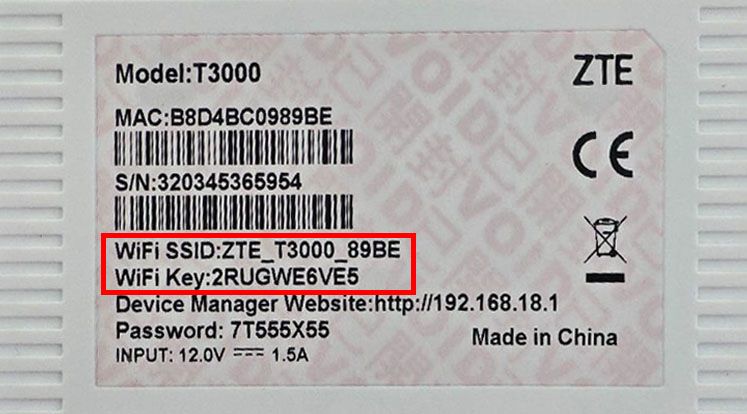
Toliau reikės prisijungti prie pagrindinio maršrutizatoriaus su „ZTELink“ programėle („Android“ ir „iOS“). Atsidarę programėlę pabraukite iš dešinės į kairę keletą kartų ir tada spustelėkite „Start Now“.
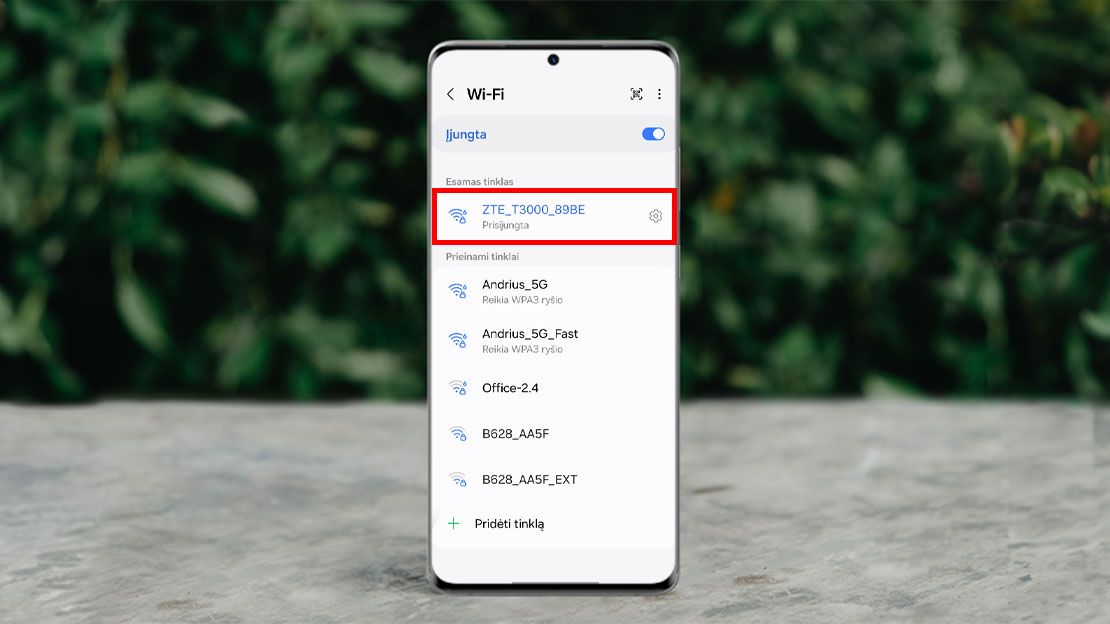
Dabar programėlės pagrindiniame lange pasirinkite „MANAGE IDU ROUTERS“. Toliau iššokusiame lange naudokite slaptažodį, esantį ant maršrutizatoriaus lipduko. Šiuo atveju, tai – 7T555X55. Įvedę slaptažodį spustelėkite „OK“. Taip pat rekomenduojame pažymėti varnelę ant „Signing in automatically“, kad kitą kartą prisijungtumėte prie savo maršrutizatoriaus valdymo lengviau. Dabar turėtumėte matyti pagrindinį programėlės langą, jame spustelėkite ant užrašo „Mesh network“.
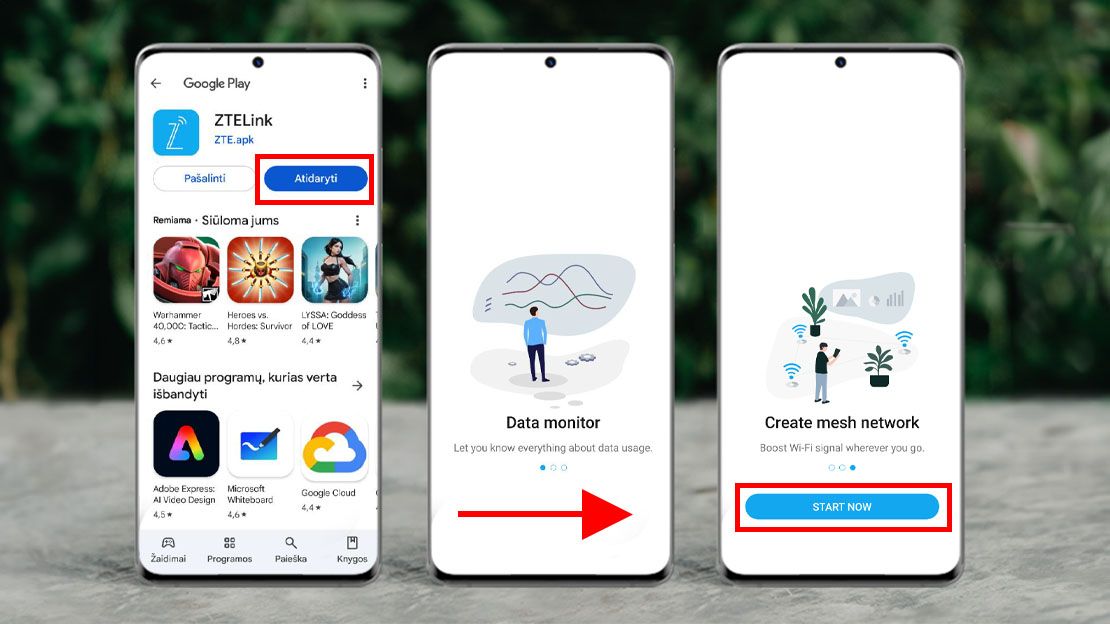
Atsidarius naujam langui spustelėkite „Add Mesh Device“. Toliau, prieš pasirenkant „Start Deploy“, reikės paruošti papildomą maršrutizatorių.
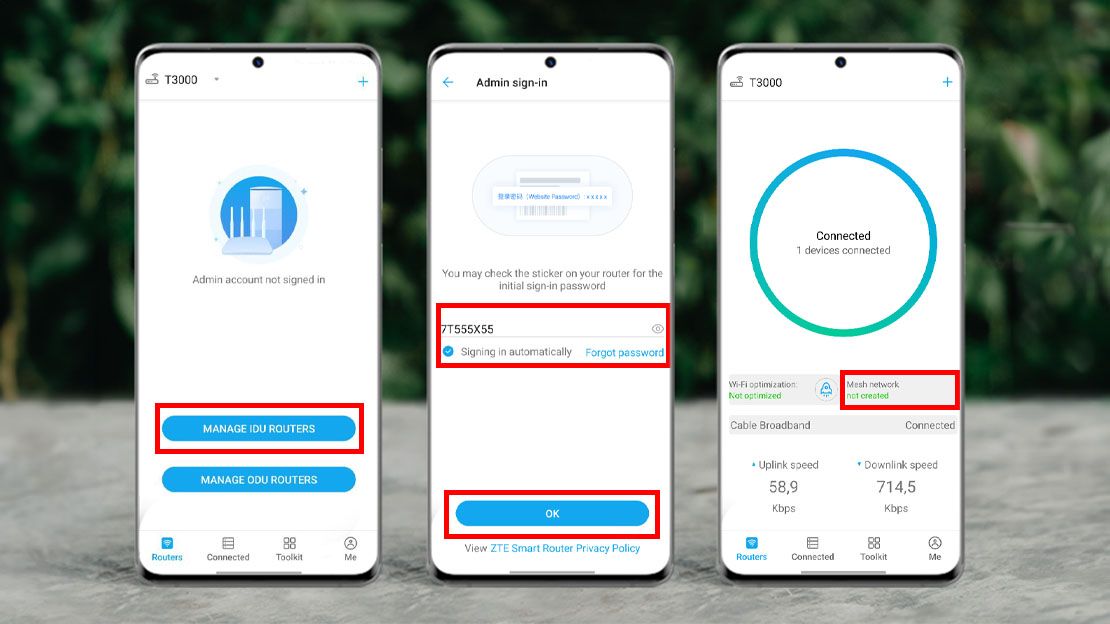
Įjunkite papildomą maršrutizatorių į elektros lizdą ir palaukite bent minutę, kol pilnai įsijungs. Tada paspauskite ir palaikykite „WPS“ mygtuką, esantį maršrutizatoriaus galinėje dalyje. Svarbu papildomą maršrutizatorių padėti ten, kur jūsų telefonas vis dar pagauna pagrindinio maršrutizatoriaus ryšį bent porą padalų.
„Jeigu norite papildomą maršrutizatorių pastatyti gerokai toliau, tuomet jums reikės atvesti LAN laidą iš pagrindinio maršrutizatoriaus ir įstatyti jį į bet kurią papildomo maršrutizatoriaus jungtį“, – sako „Bitės Profas“ Martynas.
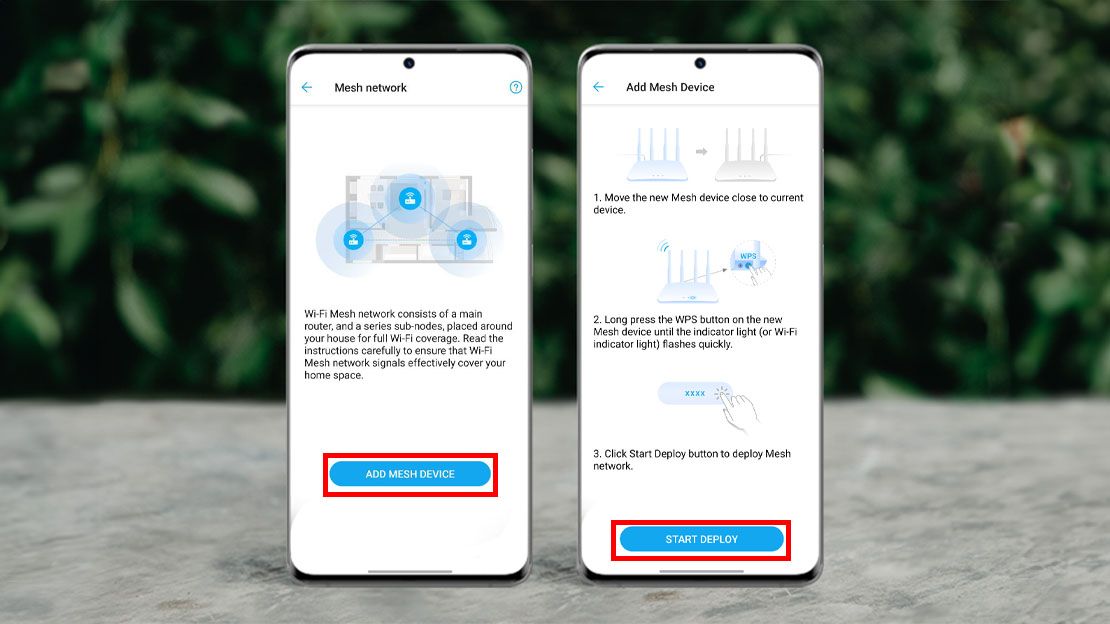
Jei teisingai viską atlikote, tuomet maršrutizatoriaus priekyje esanti lemputė pradės mirksėti.
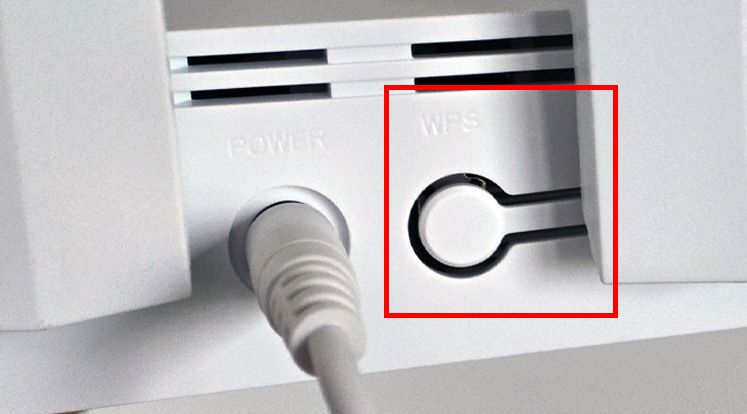

Kai maršrutizatoriaus lemputė jau mirksi, grįžkite į programėlę „ZTELink“ ir spustelėkite „Start Deploy“. Dabar apačioje matysite „Mesh“ tinklo pajungimo progresą. Šis veiksmas gali užtrukti iki keleto minučių. Rekomenduojame šiuo metu neišjungti programėlės telefone. Kai pajungimo procesas bus baigtas, spustelėkite „OK“ ekrano apačioje.

Dabar pagrindiniame programėlės lange turėtumėte matyti užrašą „Mesh network deployed“. Šiuo metu papildomas maršrutizatorius dar gali pasileisti iš naujo, tad jei nematote pagerėjusio „Wi-Fi“ ryšio, palaukite dar keletą minučių.
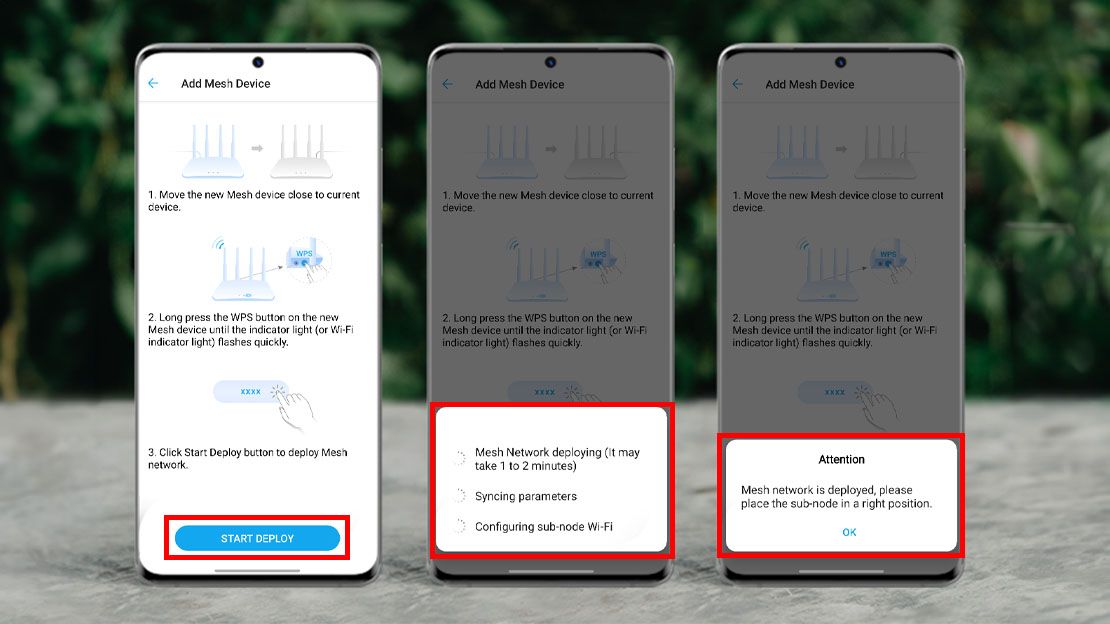
„Sujungus kelis maršrutizatorius į „Mesh“ tinklą, „Wi-Fi“ ryšio padengimas namuose turėtų pagerėti. Jei kuriame kambaryje ryšio dar pritrūksta, pirmiausia įsitikinkite, kad tiek pagrindinis, tiek papilomas maršrutizatorius yra padėti tinkamose vietose. Nerekomenduojama maršrutizatorių statyti į būsto kampus, jei už sienos – jau kaimynų valdos“, – pataria M. Vrubliauskas.
Susiję straipsniai

Kaip pradėti naudotis BITĖS 5G namų internetu su „ZTE MC889A“ ryšio imtuvu?

Kaip pradėti naudotis naujos kartos „Go3 | BITĖ“ televizijos priedėliu? (HP44H)

Naudingos „Samsung“ telefonų automatizacijos

Naudingos „iPhone“ telefonų automatizacijos

Kaip pakeisti APN nustatymus „Zowee H155-382 5G“ maršrutizatoriuje?

Kaip pradėti naudotis „Zowee H155-382 5G“ maršrutizatoriumi?

Kaip pakeisti „Zowee H155-382 5G“maršrutizatoriaus „Wi-Fi“ tinklo slaptažodį?

Kaip pakeisti ryšio prioritetą „Zowee H155-382 5G“ maršrutizatoriuje?

Kaip padaryti ekrano vaizdo įrašą „iPhone“ telefone?